
Las listas numeradas son perfectas para artículos, instrucciones o tareas. Cuando inicia una nueva lista numerada en Google Docs, a menudo continúa desde la anterior. Otras veces, es lo contrario. Aquí es cómo editar listas numeradas en Google Docs .
Reinicie una lista numerada en Google Docs
Si bien Google Docs es útil reconociendo nuestras listas y continuando la numeración, esto no es así siempre lo que queremos. Si desea listas separadas en lugar de una continua, simplemente puede reiniciar la numeración.
Seleccione el elemento de la lista donde desea reiniciar la numeración. Puede seleccionar el elemento de la lista o el número.

Haga clic en Formato en el menú. Mueve tu cursor a balas y amp; Numeración y gt; Opciones de lista y haga clic en "Numeración de reinicio" en el menú Pop-OUT.
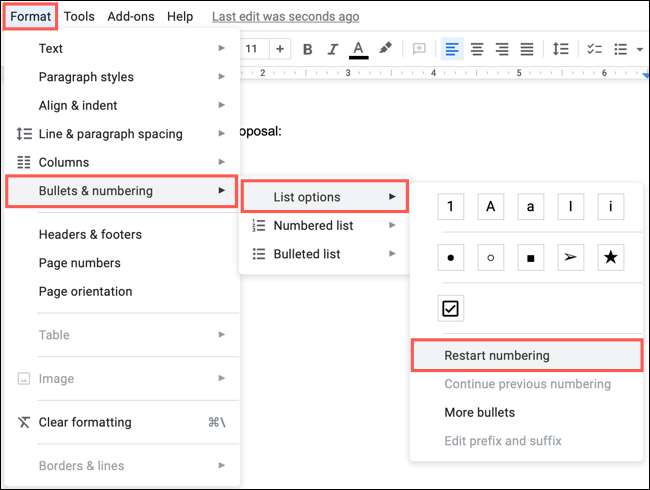
Ingrese el número de inicio y haga clic en "Aceptar".
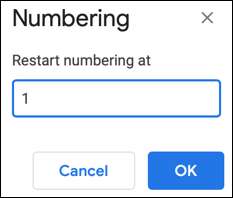
¡Y ahí vas! Empezaste una nueva lista numerada.

Continuar una lista numerada en Google Docs
Tal vez usted tenga la situación opuesta en su documento. Tienes dos listas numeradas separadas que quieres convertir en una. En este caso, simplemente continuará con la numeración.
Seleccione el elemento de la lista donde desea continuar la numeración. Nuevamente, puede seleccionar el elemento de la lista o el número.

Haga clic en Formato en el menú. Mueve tu cursor a balas y amp; Numeración y gt; Opciones de lista y haga clic en "Continuar con la numeración previa" en el menú Pop-OUT.
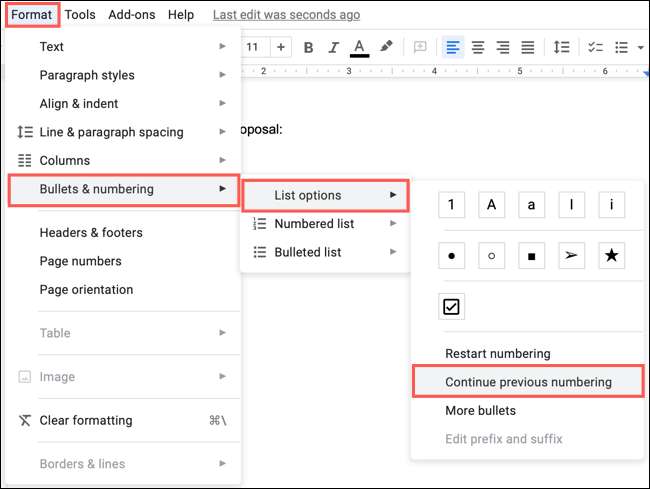
¡Auge! Ahora tiene una única lista numerada en lugar de dos.

Editar una lista numerada en Google Docs
Aparte de reiniciar o continuar con la numeración para su lista, es posible que desee realizar otros cambios. Puede editar el estilo de la lista numerada, cambiar a una lista o lista de verificación con viñetas, o usar un color.
Editar el estilo de la lista
Es posible que desee mantener su lista una numerada, pero use un estilo diferente, especialmente si tiene una lista multinivel . Seleccione su lista y realice una de las siguientes acciones.
- Haga clic en la flecha desplegable de la lista numerada en la barra de herramientas y elija un estilo.
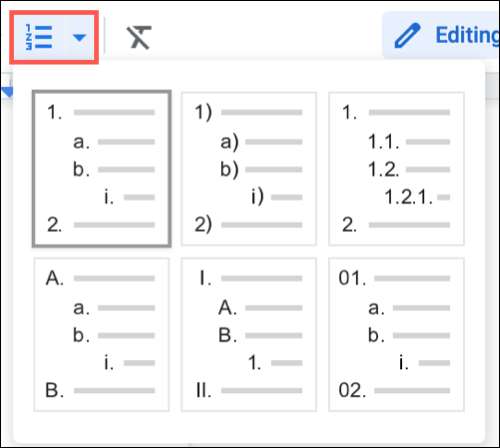
- Haga clic en Formato y GT; Balas y amplificador; Numeración y gt; Lista numerada desde el menú y elija un estilo.

Cambiar el tipo de lista
Tal vez quiera cambiar de una lista numerada a una lista de viñetas o lista de verificación. Seleccione su lista y realice una de las siguientes acciones.
- Haga clic en la flecha desplegable de la lista de viñetas en la barra de herramientas y elija un estilo. Alternativamente, puedes Haga clic en Lista de verificación para usar ese tipo de lista .
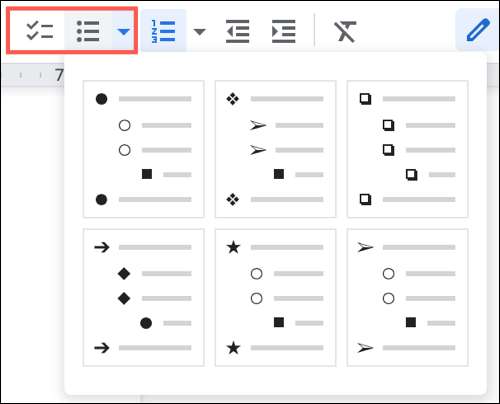
- Haga clic en Formato y GT; Balas y amplificador; Numeración y gt; Lista con viñetas del menú y elige un estilo.
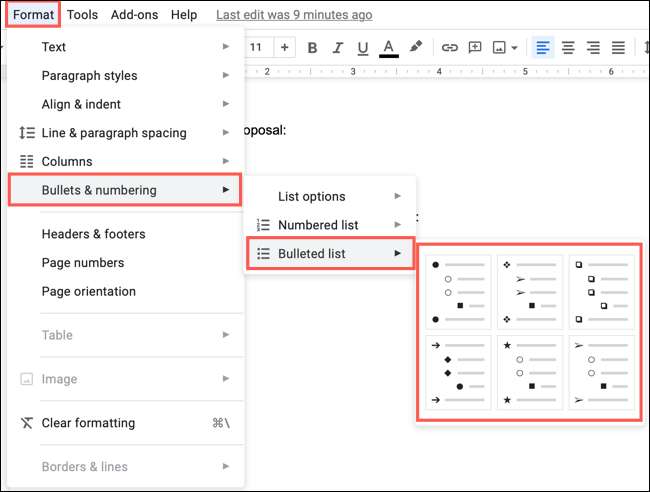
Aplicar un color de la lista
En lugar de cambiar el estilo o el tipo de lista, es posible que desee simplemente aplicar un color. Puede usar un color para todos los números en la lista o solo ciertos.
Para aplicar color a todos los números, seleccione la numeración. Esto resalta todos los números en la lista. Luego, haga clic en el icono de color de texto en la barra de herramientas y elija un color.
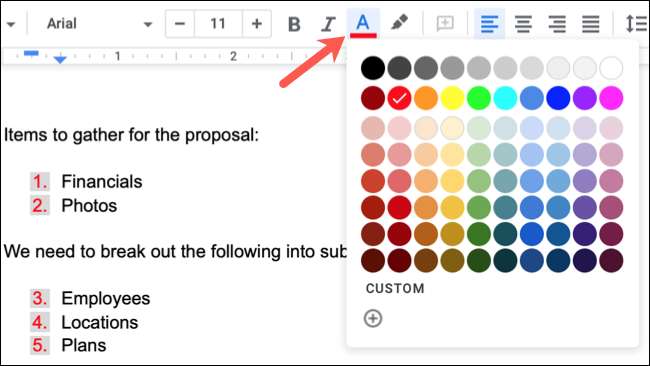
Para aplicar color a un número particular, primero seleccione la numeración. Luego, haga clic en el número que desea cambiar. Esto destaca solo ese número. Haga clic en el icono de color de texto en la barra de herramientas y elija un color.
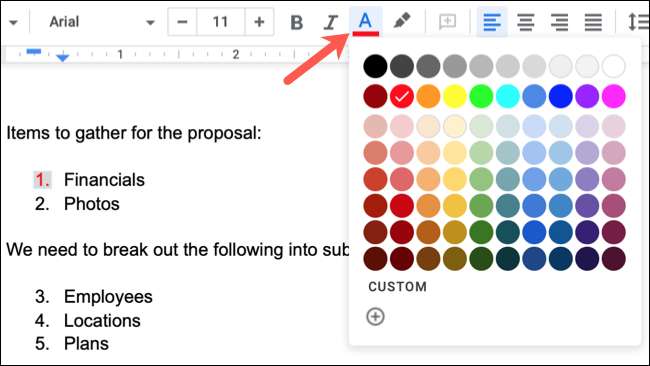
Si usa Microsoft Word, además de Google Docs, eche un vistazo a nuestra forma de trabajar por trabajar con listas en palabra también.







